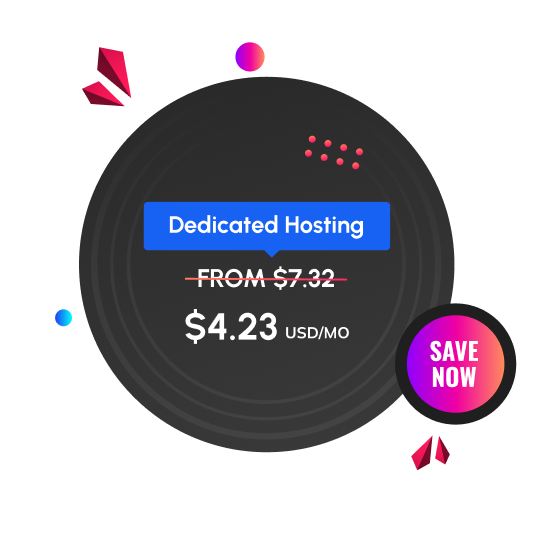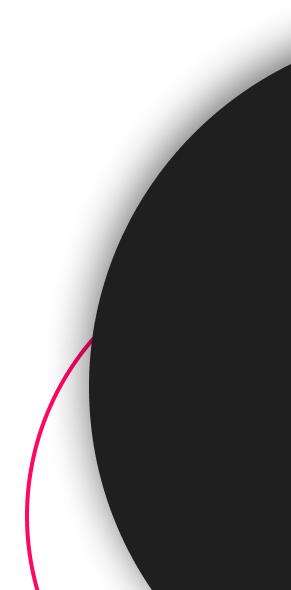
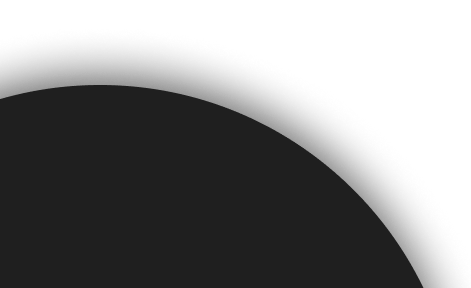



在一个浏览器中配置多个代理IP
许多人考虑过在浏览器中连接多个代理服务器。这将有助于提高工作速度,从而提高收入。这可以使用特殊的软件来完成,但今天我们将告诉您如何在没有第三方应用程序的情况下将多个代理连接到一个浏览器。

在 Mozilla Firefox 中逐步配置多个代理
创建您的浏览器配置文件的副本
-
在您的设备上安装Mozilla 浏览器。
-
接下来,通过以下操作启动配置文件管理器:打开“开始”、“运行”或组合键 Win + R。
-
输入以下文本“firefox.exe -p”。应关闭浏览器,因为将打开浏览器的新选项卡而不是配置文件管理器!
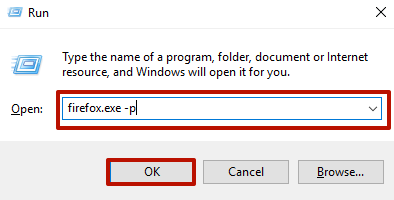
-
在打开的窗口中按“创建配置文件”按钮。
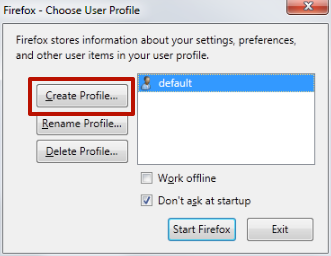
-
要创建配置文件,请在新窗口中单击“下一步”。在下一个窗口中,选择新配置文件的名称、其存储路径,然后单击“完成”。
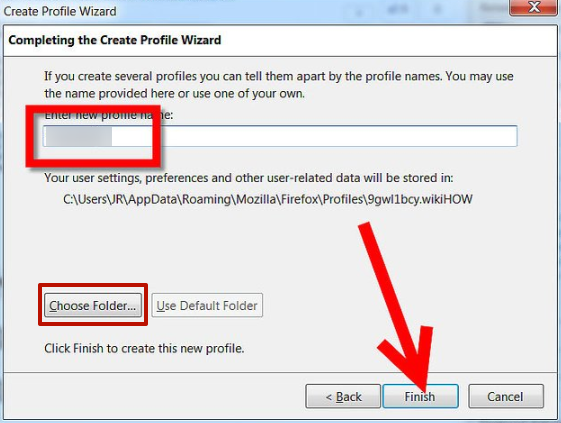
-
就这样,配置文件就创建好了。选择所需的配置文件并单击“启动 Firefox”。
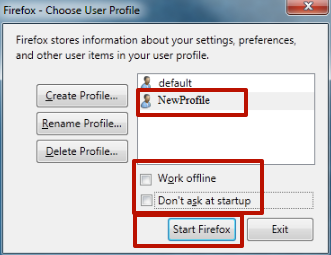
-
使用复制方法创建额外的浏览器快捷方式。
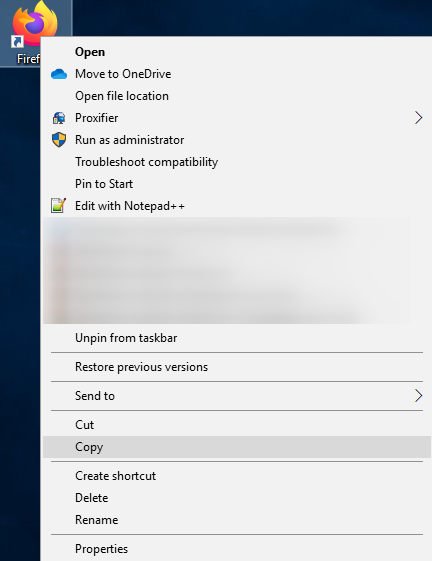
-
打开快捷方式的属性。
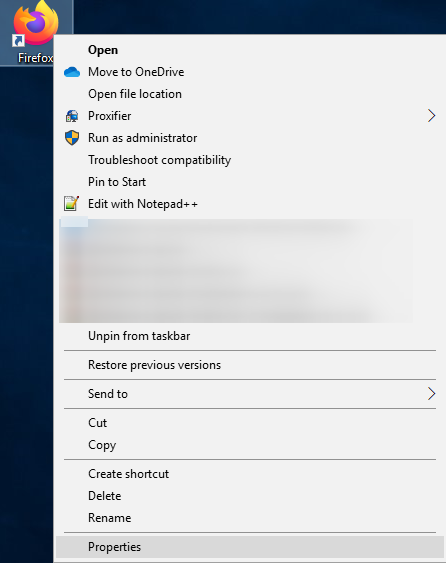
-
在文件路径中,输入以下文本 no-remote -p profile_name;
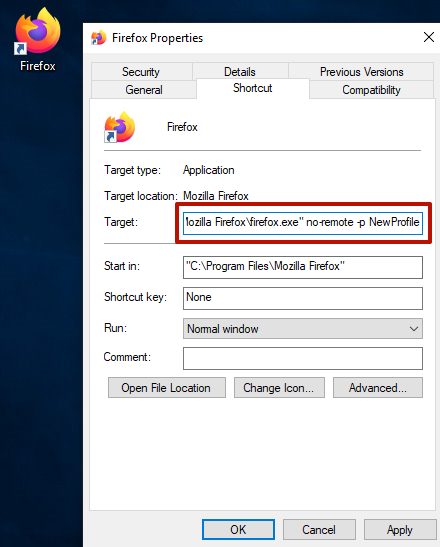
-
为了方便起见,更改快捷方式的名称。
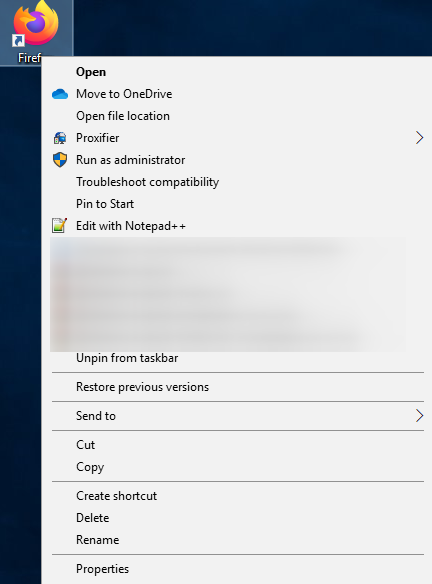
Mozilla 中的代理设置
-
启动快捷方式并在其上配置代理之一!我们这样做:在浏览器菜单中,选择“选项”。
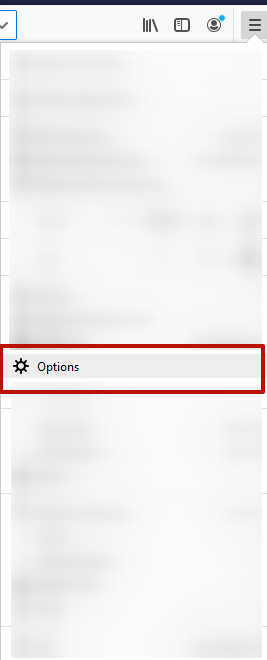
-
在打开的页面上,使用“搜索”字段并输入“代理”一词。打开设置。
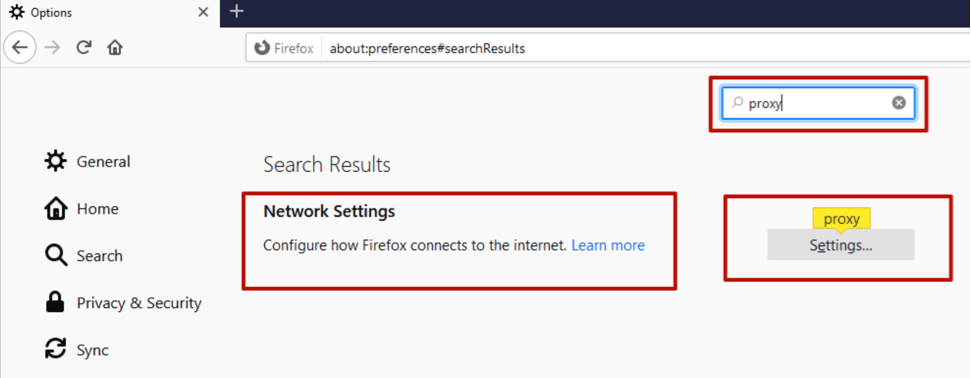
-
在设置窗口中,选择“手动配置方法”。在 HTTP 代理字段中,输入来自代理的数据和HTTPS端口 65233 选中“将此代理服务器用于所有协议”框。
-
向下并在菜单“如果保存密码则不提示进行身份验证”上打勾,然后单击“确定”。
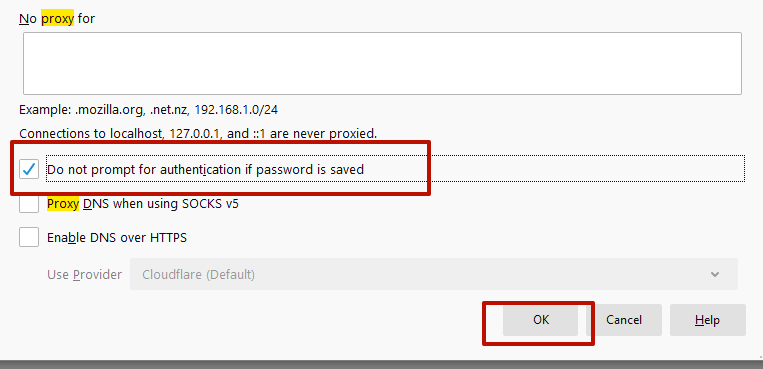
-
打开一个新选项卡并在搜索引擎中搜索任何内容,例如“asd”。之后,授权窗口将打开,您应该输入各个代理所需的数据。输入数据并按“确定”。
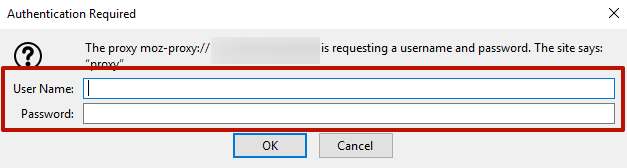
-
更改后进入whoer.net网站查看我们的IP地址并打开第二个快捷方式,之前没有更改过!也进入 whoer.net。让我们检查一下 IP 地址之间的差异。
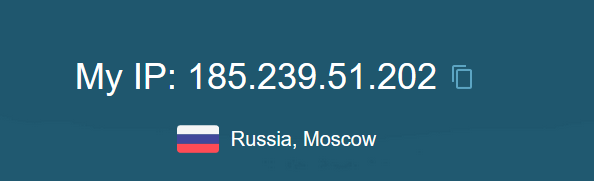
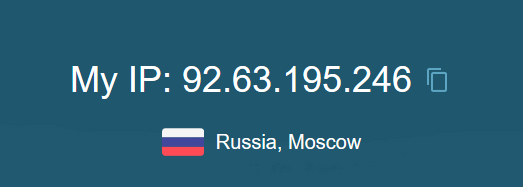
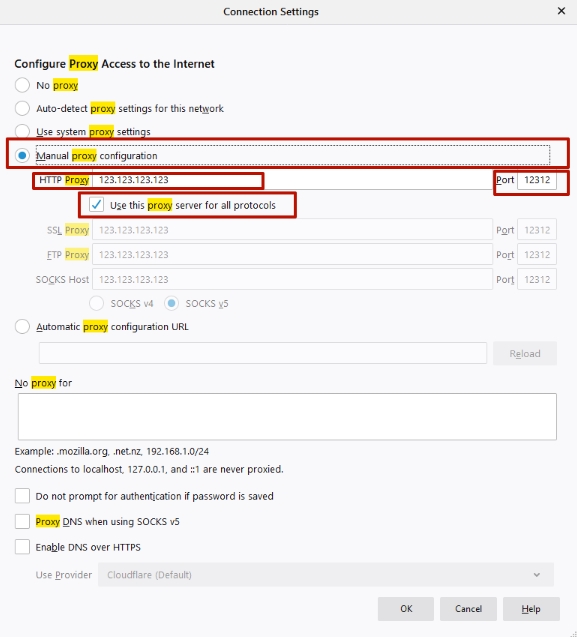
就这样,设置完成了。您可以创建无限数量的配置文件并为任意数量的代理服务器设置它们。